pdf文档合并成单个的方法
关于pdf文档合并成单个的方法,其实还是很多的,毕竟随着PDF文档格式的普及,市场中很多PDF编辑软件都可以实现PDF文件合并的目的,例如HI PDF、万兴PDF等等,都可以轻松的将多个PDF文档合并成单个,下面我们就来讲解下具体方法。
pdf文档合并成单个的方法一:使用在线工具
对于一些不经常合并PDF或想要快速完成文件合并的用户来讲,在线工具是非常不错的选择。例如HI PDF,就提供了强大的PDF处理功能,包括合并、拆分、压缩、转换等等。而使用HI PDF合并PDF文档的步骤如下:
1.点击网址:https://www.hipdf.cn/进入HI PDF的在线网页中并登录。
2.在页面中找到“合并PDF”的选项并点击它,系统就会进入新的页面。
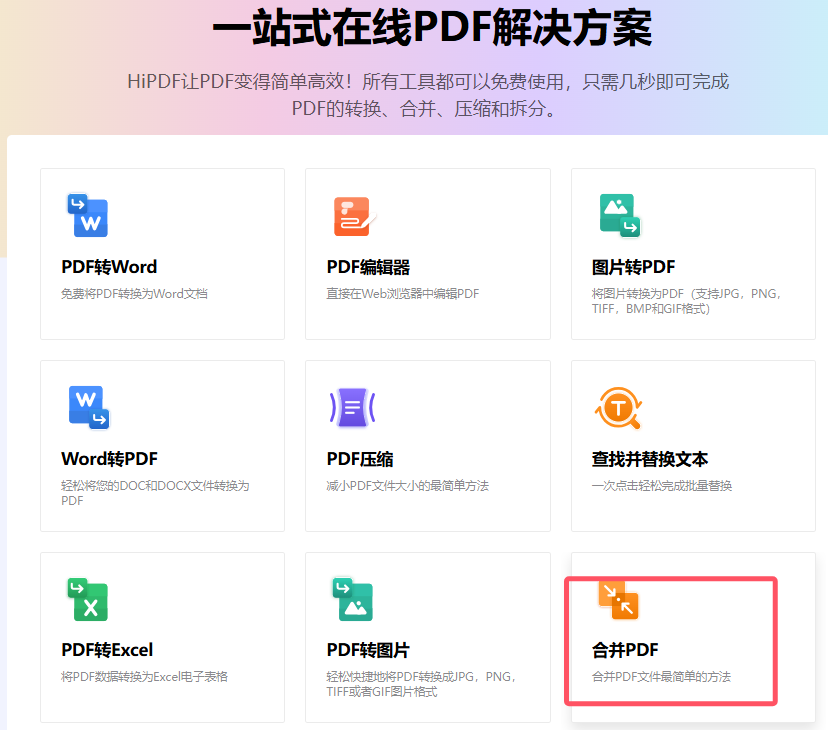
3.在页面中点击“选择文件”的按钮,随后在弹出的窗口中选择需要合并为一个文件的PDF。
4.文件上传成功后,点击下方的“开始合并”按钮,系统就会自动将其合并在一起了。
5.等待系统合并完成后,点击下载通道将合并后的PDF文件保存到电脑中就可以了。
优点:不需要安装软件,直接在线就可以合并,且所有的功能都是免费使用的,适合偶尔需要处理PDF文件的人群。
缺点:功能比较单一,可能无法满足专业PDF处理的需求。
方法二:使用WPS
WPS相信很多人电脑中都会安装,它也可以在打印PDF文件时,调整边距,具体操作如下:
1.使用WPS打开需要打印的PDF文件,随后在页面上方点击“打印”的按钮。
2.在弹出的对话框中,就可以设置纸张大小和方向了。
3.点击“页边距”的按钮,也可以根据自己的需求调整要打印的页面情况。
4.通过打印预览确保打印效果能达到自己的满意后,直接点击“打印”即可。
pdf文档合并成单个的方法二:使用专业软件
对于那些经常需要处理PDF文档的专业人士来讲,选择一款功能全面的PDF编辑软件非常有必要。比如万兴PDF,不仅支持PDF合并,还提供了丰富的编辑、注释、转换等多种功能,满足用户对PDF文件的多样化处理需求。合并PDF文档的步骤如下:
1.由于万兴PDF是一款专业软件,因此需要先在电脑中下载软件才能使用,直接前往官方网站下载并安装即可。
2.打开万兴PDF后,在页面的工具栏中点击“合并PDF”的选项,随后系统就会要求你上传需要合并的PDF文档。
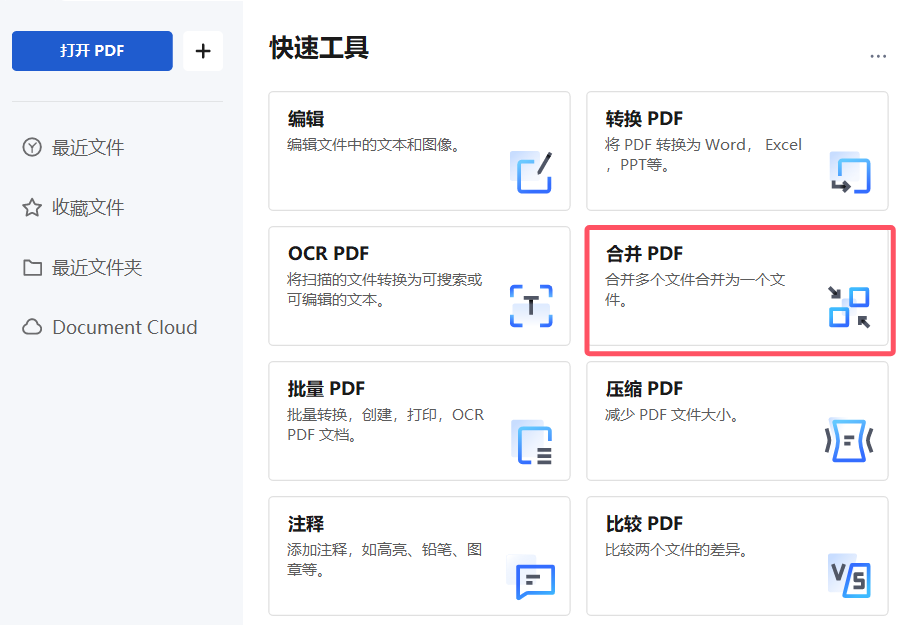
3.将PDF文档上传成功后,你可以设置合并的文档页面范围或拖动左侧的“三”标志调整文档的顺序。
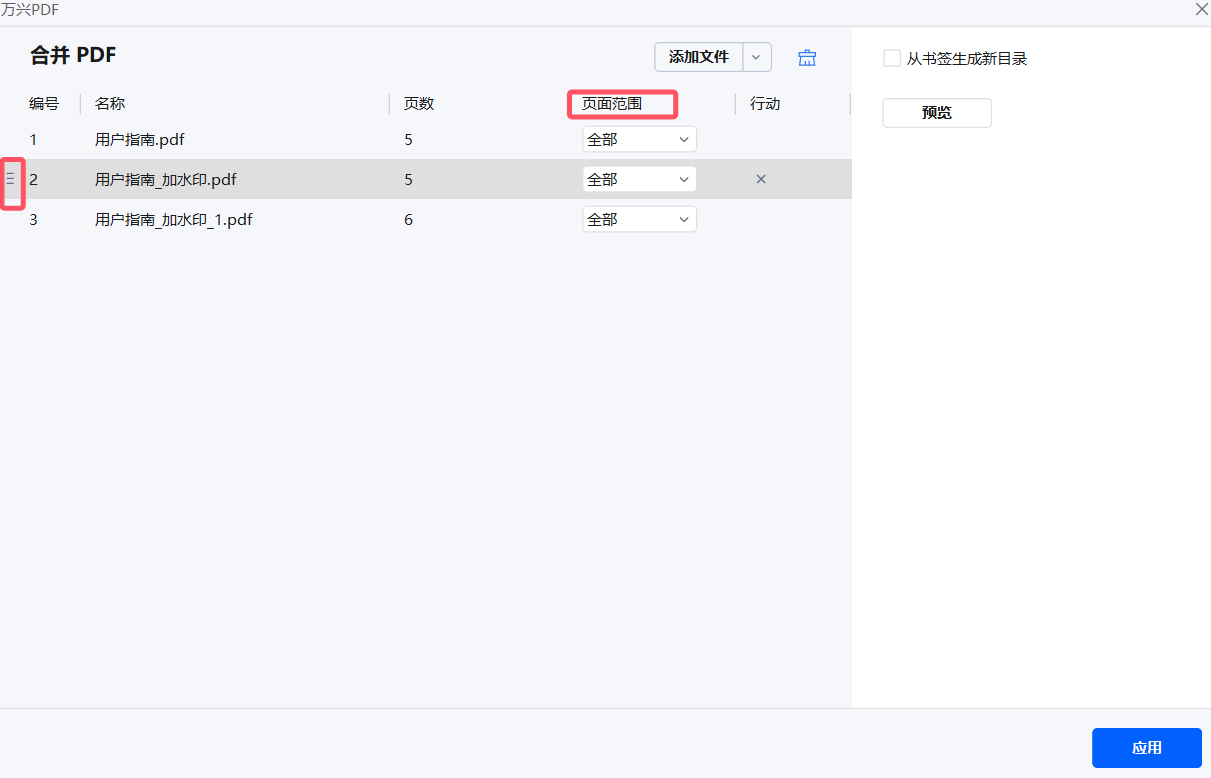
4.设置完成后,直接点击下方的“应用”按钮,系统就会对PDF文件进行合并了。
5.合并成功后,你将获得一个新的PDF文档。
优点:功能强大,支持多种PDF处理需求,针对经常需要使用PDF的人群不容错过。
缺点:部分功能可能需要付费才能使用,但考虑到它提供的丰富功能和高效性,这笔投资也是非常值得的。
总而言之,无论是你追求便捷性还是要求功能的全面性,以上两种方法都可以帮助你解决PDF合并的需求,让你轻松的对PDF文件进行处理。赶紧选择合适你的方法,让繁琐的文件合并工作变得简单高效吧。


